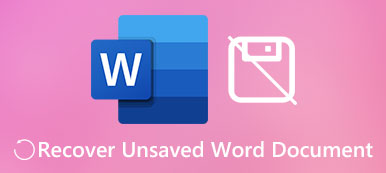Όταν λάβετε ένα μήνυμα σφάλματος ότι το DLL λείπει ή δεν βρέθηκε, πώς να επαναφέρετε τα διαγραμμένα αρχεία DLL με ευκολία; Τα αρχεία DLL είναι σημαντικά για τη σωστή εκτέλεση μιας εφαρμογής στον υπολογιστή σας. Είτε πρόκειται για προεπιλεγμένα αρχεία DLL μαζί με το λειτουργικό σύστημα είτε για ένα συγκεκριμένο πρόγραμμα, μπορείτε να μάθετε περισσότερες λεπτομέρειες σχετικά με τον τρόπο ανάκτησης των αρχείων DLL στα Windows 10/8/7 με ευκολία από το άρθρο.
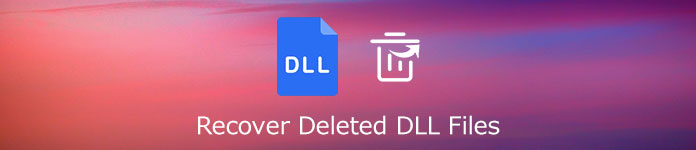
- Μέρος 1: Πώς να ανακτήσετε τα διαγραμμένα αρχεία DLL με ευκολία
- Μέρος 2: 3 Περισσότερες μέθοδοι για την ανάκτηση διαγραμμένων αρχείων DLL
- Μέρος 3: Συχνές ερωτήσεις σχετικά με τον τρόπο ανάκτησης αρχείων DLL στα Windows
Μέρος 1: Πώς να ανακτήσετε τα διαγραμμένα αρχεία DLL με ευκολία
Όποιος και αν είναι ο λόγος που χρειάζεστε για να ανακτήσετε τα διαγραμμένα ή λείπουν αρχεία DLL, Apeaksoft Data Recovery είναι μια επαγγελματική λύση για την αντιμετώπιση διαφόρων προβλημάτων απώλειας δεδομένων. Σας επιτρέπει να ανακτήσετε εύκολα αρχεία DLL, δεδομένα πολυμέσων, έγγραφα, email και πολλά άλλα. Επιπλέον, μπορείτε επίσης να ανακτήσετε αρχεία από Windows, Mac, κάδο ανακύκλωσης, σκληρό δίσκο, κάρτα μνήμης και άλλα.
- Παρέχετε επαγγελματικές λύσεις για τον χειρισμό διαφόρων ζητημάτων απώλειας δεδομένων.
- Αποθηκεύστε τα αποτελέσματα γρήγορης σάρωσης και βαθιάς σάρωσης σε μορφή αρχείου SPF.
- Δυνατότητα σάρωσης των διαγραμμένων αρχείων DLL με γρήγορη ταχύτητα και ασφάλεια απορρήτου.
- Εύκολος και επαγγελματικός χειρισμός τυχόν απώλειας δεδομένων λόγω διαφορετικών καταστάσεων.
Πραγματοποιήστε λήψη και εγκατάσταση της ανάκτησης αρχείων DLL και, στη συνέχεια, μπορείτε να ξεκινήσετε το πρόγραμμα στον υπολογιστή σας. Για να ανακτήσετε τα αρχεία DLL, μπορείτε να ελέγξετε το Άλλα και επιλέξτε τον επιθυμητό σκληρό δίσκο που θέλετε να ανακτήσετε. Μετά από αυτό, μπορείτε να κάνετε κλικ στο σάρωση κουμπί.

Επιπλέον, μπορείτε επίσης να χρησιμοποιήσετε το Βαθιά σάρωση κουμπί για σάρωση και εντοπισμό των αρχείων DLL για δεύτερη φορά λεπτομερώς. Μετά από αυτό, μπορείτε να βρείτε τα δεδομένα ταξινομημένα κατά τύπο στην αριστερή γραμμή. Μπορείτε επίσης να τα δείτε κάνοντας κλικ στο Λίστα διαδρομών επιλογή με τη σειρά της διαδρομής.

Απλώς εισαγάγετε το όνομα του αρχείου DLL ή απλώς το DLL στη στήλη πριν κάνετε κλικ στο Φίλτρα επιλογή. Μόλις εντοπίσετε το επιθυμητό αρχείο, μπορείτε να κάνετε κλικ στο Ανάκτηση κουμπί για να ανακτήσετε τα αρχεία στον υπολογιστή σας. Μετά την ολοκλήρωση της ανάκτησης, το λογισμικό θα σας δείξει το αρχείο DLL που ανακτήθηκε.

Μην χάσετε: Τρόπος ανάκτησης διαγραμμένων εγγράφων του Word
Μέρος 2: 3 Περισσότερες μέθοδοι για την ανάκτηση διαγραμμένων αρχείων DLL
Μέθοδος 1: Τρόπος ανάκτησης διαγραμμένων αρχείων DLL μέσω της Εξερεύνησης αρχείων
Όταν δεν μπορείτε να εντοπίσετε το αρχείο DLL από τον υπολογιστή σας, μπορείτε να αναζητήσετε το αρχείο που θέλετε μέσω της Εξερεύνησης αρχείων. Απλώς μάθετε περισσότερες λεπτομέρειες σχετικά με τον τρόπο ανάκτησης του αρχείου DLL μέσω της Εξερεύνησης αρχείων των Windows, όπως παρακάτω.
Ανοίξτε την Εξερεύνηση αρχείων στον υπολογιστή σας. Μετά από αυτό, μπορείτε να κάνετε κλικ στο μενού Ο υπολογιστής μου στο αριστερό παράθυρο.
Εισαγάγετε λέξεις-κλειδιά του ονόματος αρχείου DLL στη γραμμή αναζήτησης και, στη συνέχεια, κάντε κλικ στο εισάγετε επιλογή για αναζήτηση του αρχείου.
Μόλις ανακτήσετε το επιθυμητό αρχείο DLL, μπορείτε να βάλετε το αρχείο στο αρχείο στο φάκελο προγράμματος.
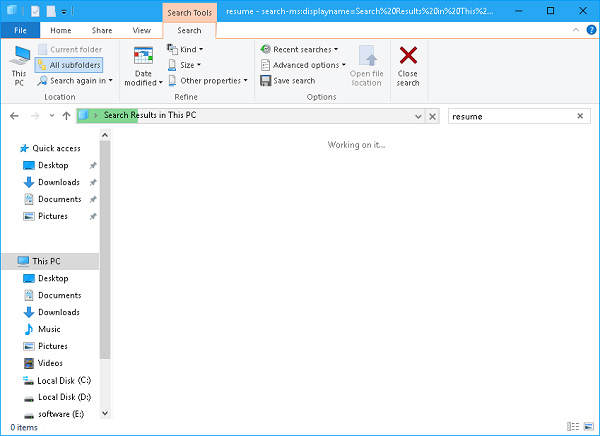
Ελέγξτε περισσότερες λεπτομέρειες σχετικά με πώς να επαναφέρετε το παλιό φάκελο των Windows
Μέθοδος 2: Τρόπος επαναφοράς διαγραμμένων αρχείων DLL από το αντίγραφο ασφαλείας των Windows
Τα Windows διαθέτουν ένα ενσωματωμένο βοηθητικό πρόγραμμα δημιουργίας αντιγράφων ασφαλείας, το οποίο σας επιτρέπει να επαναφέρετε τα διαγραμμένα αρχεία DLL από το αντίγραφο ασφαλείας. Εδώ είναι η λεπτομερής διαδικασία για εύκολη λήψη των επιθυμητών αρχείων στα Windows 10/8/7.
Κάντε κλικ στο Αρχική μενού στον υπολογιστή σας, μπορείτε να πλοηγηθείτε στο Σύστημα των Windows και επιλέξτε το Πίνακας ελέγχου επιλογή.
Κάντε κλικ στο Δημιουργία αντιγράφων ασφαλείας και επαναφορά επιλογή για έλεγχο αρχείων DLL στον φάκελο αντιγράφων ασφαλείας στον υπολογιστή σας.
Μετά από αυτό, μπορείτε να κάνετε κλικ στην επιλογή Επαναφορά των αρχείων μου και να ακολουθήσετε τις οδηγίες στην οθόνη για να ανακτήσετε τα διαγραμμένα αρχεία DLL.
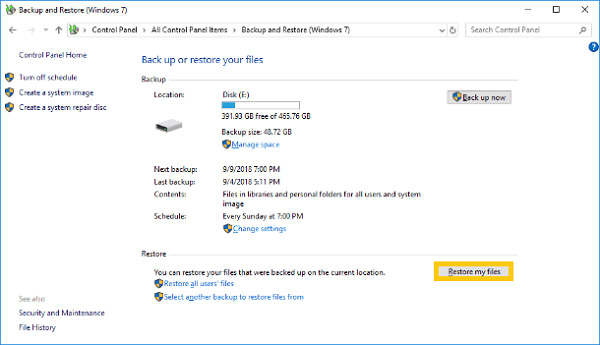
Μέθοδος 3: Τρόπος κατάργησης διαγραφής αρχείων DLL μέσω της Επαναφοράς συστήματος
Εάν μόλις διαμορφώσατε τον σκληρό σας δίσκο, μπορείτε να χρησιμοποιήσετε την προεπιλεγμένη δυνατότητα Επαναφοράς Συστήματος του υπολογιστή σας για να καταργήσετε τη διαγραφή του αρχείου DLL. Απλώς κάντε ένα σημείο επαναφοράς συστήματος για τον υπολογιστή σας για την προστασία του υπολογιστή.
Απλώς κάντε δεξί κλικ στο αυτό το PC επιλογή ή το Ο υπολογιστής μου επιλογή για εκκίνηση της λειτουργίας Επαναφοράς Συστήματος.
Μετά από αυτό, μπορείτε να πάτε στο Ιδιοκτησίες μενού, επιλέξτε το Ασφάλεια συστήματος και επιλέξτε το Επαναφορά συστήματος επιλογή.
Όταν επιστρέψετε στο σημείο που θέλετε, μπορείτε να επαναφέρετε τα αρχεία DLL. Μπορείτε να δημιουργήσετε αντίγραφα ασφαλείας του αρχείου για να επιστρέψετε το επιθυμητό σημείο.

Μέρος 3: Συχνές ερωτήσεις σχετικά με τον τρόπο ανάκτησης αρχείων DLL στα Windows
1. Τι είναι ένα αρχείο DLL στα Windows;
Το DLL είναι σύντομο για το Dynamic Link Library, το οποίο είναι ένας τύπος μορφής αρχείου που περιέχει πολλούς κωδικούς και διαδικασίες για προγράμματα Windows. Χρησιμοποιώντας ένα αρχείο DLL, ένα πρόγραμμα μπορεί να διαμορφωθεί σε ξεχωριστά στοιχεία. Όταν λείπουν τα αρχεία DLL, ενδέχεται να μην μπορείτε να εκτελέσετε το πρόγραμμα. Είναι ο λόγος που πρέπει να ανακτήσετε τα διαγραμμένα αρχεία DLL.
2. Υπάρχει μια απλή μέθοδος για την επαναφορά αρχείων DLL;
Εάν μόλις διαγράψατε τα αρχεία DLL κατά λάθος, μπορείτε να επανεκκινήσετε τον υπολογιστή, να επανεγκαταστήσετε το πρόγραμμα, να επαναφέρετε τα διαγραμμένα αρχεία DLL από τον Κάδο Ανακύκλωσης ή ακόμη και να χρησιμοποιήσετε την Ασφαλή λειτουργία για να επαναφέρετε τα αρχεία που λείπουν. Επιπλέον, μπορείτε επίσης να αναζητήσετε τα αρχεία DLL που χάθηκαν ή λείπουν από το Διαδίκτυο για να εκτελέσετε το πρόγραμμα στον υπολογιστή σας ανάλογα.
3. Γιατί τα αρχεία DLL διαγράφονται ή λείπουν;
Όταν το πρόγραμμα προστασίας από ιούς εντοπίζει τα μολυσμένα αρχεία DLL με έναν ιό ή έχετε κατεβάσει κάποια παλιά αρχεία DLL, το σύστημα ενδέχεται να καταργήσει αυτόματα το αρχείο DLL. Φυσικά, εάν έχετε διαμορφώσει τον σκληρό δίσκο ή αδειάσετε τον κάδο ανακύκλωσης, πρέπει επίσης να ανακτήσετε το διαγραμμένο αρχείο DLL για να επαναφέρετε το πρόγραμμα στο κανονικό.
Συμπέρασμα
Τι πρέπει να κάνετε για να διορθώσετε ένα μήνυμα λάθους DLL που λείπει; Απλώς μάθετε περισσότερα σχετικά με τις 6 αποτελεσματικές μεθόδους για την ανάκτηση διαγραμμένων αρχείων DLL. Εάν χρειάζεστε 100% εφαρμόσιμη μέθοδο για να λάβετε τα επιθυμητά αρχεία, το Apeaksoft Data Recovery θα πρέπει να είναι η απόλυτη λύση που πρέπει να λάβετε υπόψη. Εάν έχετε κάποιο ερώτημα σχετικά με την ανάκτηση διαγραμμένων αρχείων DLL, μπορείτε να μοιραστείτε περισσότερες λεπτομέρειες στα σχόλια.



 Αποκατάσταση στοιχείων iPhone
Αποκατάσταση στοιχείων iPhone Αποκατάσταση συστήματος iOS
Αποκατάσταση συστήματος iOS Δημιουργία αντιγράφων ασφαλείας και επαναφορά δεδομένων iOS
Δημιουργία αντιγράφων ασφαλείας και επαναφορά δεδομένων iOS iOS οθόνη εγγραφής
iOS οθόνη εγγραφής MobieTrans
MobieTrans Μεταφορά iPhone
Μεταφορά iPhone iPhone Γόμα
iPhone Γόμα Μεταφορά μέσω WhatsApp
Μεταφορά μέσω WhatsApp Ξεκλείδωμα iOS
Ξεκλείδωμα iOS Δωρεάν μετατροπέας HEIC
Δωρεάν μετατροπέας HEIC Αλλαγή τοποθεσίας iPhone
Αλλαγή τοποθεσίας iPhone Android Ανάκτηση Δεδομένων
Android Ανάκτηση Δεδομένων Διακεκομμένη εξαγωγή δεδομένων Android
Διακεκομμένη εξαγωγή δεδομένων Android Android Data Backup & Restore
Android Data Backup & Restore Μεταφορά τηλεφώνου
Μεταφορά τηλεφώνου Ανάκτηση δεδομένων
Ανάκτηση δεδομένων Blu-ray Player
Blu-ray Player Mac Καθαριστικό
Mac Καθαριστικό DVD Creator
DVD Creator Μετατροπέας PDF Ultimate
Μετατροπέας PDF Ultimate Επαναφορά κωδικού πρόσβασης των Windows
Επαναφορά κωδικού πρόσβασης των Windows Καθρέφτης τηλεφώνου
Καθρέφτης τηλεφώνου Video Converter Ultimate
Video Converter Ultimate Πρόγραμμα επεξεργασίας βίντεο
Πρόγραμμα επεξεργασίας βίντεο Εγγραφή οθόνης
Εγγραφή οθόνης PPT σε μετατροπέα βίντεο
PPT σε μετατροπέα βίντεο Συσκευή προβολής διαφανειών
Συσκευή προβολής διαφανειών Δωρεάν μετατροπέα βίντεο
Δωρεάν μετατροπέα βίντεο Δωρεάν οθόνη εγγραφής
Δωρεάν οθόνη εγγραφής Δωρεάν μετατροπέας HEIC
Δωρεάν μετατροπέας HEIC Δωρεάν συμπιεστής βίντεο
Δωρεάν συμπιεστής βίντεο Δωρεάν συμπιεστής PDF
Δωρεάν συμπιεστής PDF Δωρεάν μετατροπέας ήχου
Δωρεάν μετατροπέας ήχου Δωρεάν συσκευή εγγραφής ήχου
Δωρεάν συσκευή εγγραφής ήχου Ελεύθερος σύνδεσμος βίντεο
Ελεύθερος σύνδεσμος βίντεο Δωρεάν συμπιεστής εικόνας
Δωρεάν συμπιεστής εικόνας Δωρεάν γόμα φόντου
Δωρεάν γόμα φόντου Δωρεάν εικόνα Upscaler
Δωρεάν εικόνα Upscaler Δωρεάν αφαίρεση υδατογραφήματος
Δωρεάν αφαίρεση υδατογραφήματος Κλείδωμα οθόνης iPhone
Κλείδωμα οθόνης iPhone Παιχνίδι Cube παζλ
Παιχνίδι Cube παζλ